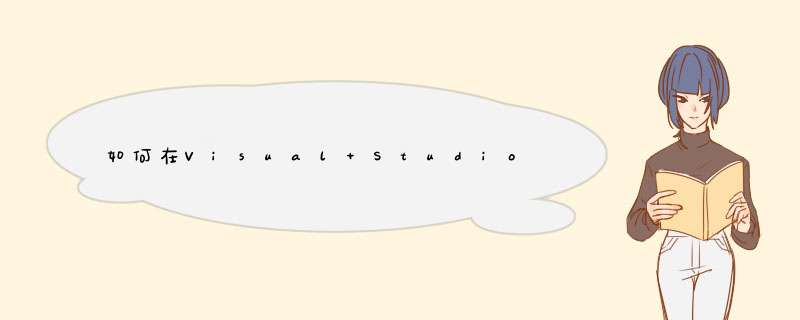
Winform窗体应用是大家经常遇到的软件类型,那么我们如何在Visual Studio中创建Winform窗体应用呢?下面我给大家分享一下。
工具/材料Visual Studio
01打开Visual Studio软件,点击文件菜单,然后选择新建下面的项目,如下图所示
02接下来在新建项目界面中选择Windows窗体应用程序,如下图所示
03然后在Form1主窗体界面中右键单击选择属性,如下图所示
04接下来在右侧的外观属性栏中找到Text属性,修改成登录界面,这是窗体的名字,如下图所示
05然后找到窗体的Size属性,设置一下窗体的宽和高的值,如下图所示
06接下来我们打开工具箱,将自己需要的控件拖拽到窗体中,如下图所示,这里我模拟的是登录界面,所以拖入的是TextBox,Button,Label三个控件
07然后我们在窗体界面中调整好各个控件的位置以及间距,如下图所示
08接下来就需要处理点击按钮的逻辑了,这个是在Click事件中完成的,如下图所示,我这里只进行了登录成功的输出,真实的环境中需要连接数据库进行用户名和密码的查询验证
09最后我们运行程序,在出现的窗体界面中输入用户名和密码点击登录按钮就会进行d窗了,如下图所示
第一步:打开软件,在主页上点击新建项目按钮。
第二步:点击完新建项目按钮后就会d出图2,然后再点击windows选项
第三步:在Windows选择项下 再选择windows窗体程序。
第四步:在名称的而文本框中 输入你要创建的项目名称。项目保存路径是系统默认的,建议大家自己更改一下, 方便自己查找项目。
第五步:点击确认按钮。
第六步:点击完确认后就会出现这个画面,稍等片刻就可以看到创建好的项目了。
欢迎分享,转载请注明来源:内存溢出

 微信扫一扫
微信扫一扫
 支付宝扫一扫
支付宝扫一扫
评论列表(0条)